प्रश्न
समस्या: [फिक्स] कीबोर्ड बीप करता है और विंडोज़ पर टाइप नहीं करेगा
नमस्कार। मैं बेकार कीबोर्ड के साथ समस्या को ठीक नहीं कर सकता। जब मैं कोशिश करता हूं तो यह टाइप नहीं होगा, लेकिन यह बीप करता है और आवाज करता है, इसलिए मुझे लगता है कि यह काम करता है। यह सब अच्छे क्षण पहले था, लेकिन यह अचानक परिवर्तन कहीं से भी बाहर नहीं है। क्या आप इसे ठीक करने में मेरी मदद कर सकते हैं?
हल उत्तर
की-पंचिंग करते समय कीबोर्ड जो ध्वनि करता है वह विंडोज 10 चीज है, और कुछ उपयोगकर्ता रिपोर्ट करते हैं[1] कि समस्या जब कीबोर्ड बीप करता है और विंडोज़ पर टाइप नहीं करता है तो अक्सर होता है और परेशान होता है। जब कीबोर्ड आपको कोई भी कुंजी दबाने की अनुमति नहीं देता है, तो यह एक गंभीर समस्या है क्योंकि आप अपना आवश्यक कार्य नहीं कर सकते हैं। इस सुविधा को एक विशिष्ट तरीके से दबाए गए कीबोर्ड पर विशेष कुंजी के साथ ट्रिगर किया जा सकता है।
शॉर्टकट कीज़ गलती से हिट हो सकती हैं और बीपिंग नॉइज़ के विकल्प को सक्षम कर सकती हैं और टाइपिंग को मुश्किल बना सकती हैं। यह स्टिकी कीज़ फंक्शन के कारण हो सकता है[2] जिसे 5 बार SHIFT कुंजी दबाकर बंद किया जा सकता है। स्टिकी कीज़ शिफ्ट और Ctrl को रिलीज़ होने तक या विशेष संयोजन हिट होने तक स्टिक करने के लिए ट्रिगर करती हैं। सक्रिय फ़िल्टर, टॉगल भी इस समस्या को जन्म दे सकता है। फ़िल्टर कुंजियाँ OS को बहुत तेज़ या एक साथ दबाने वाले कीस्ट्रोक्स को दबाने का कारण बनती हैं।
दुर्भाग्य से, यह ड्राइवर के मुद्दों और इनपुट उपकरणों की समायोजित सेटिंग्स के कारण हो सकता है। कभी-कभी पुरानी फाइलें और ड्राइवर जैसे टुकड़े इस तरह के मुद्दों का कारण बन सकते हैं क्योंकि फ़ंक्शन और सुविधाएं ठीक से सक्षम नहीं हैं। आप इस तरह की चीजों को अपडेट कर सकते हैं, कीबोर्ड बीप को हल करने के लिए कीबोर्ड सेटिंग्स को एडजस्ट कर सकते हैं और इश्यू टाइप नहीं करेंगे। बेशक, ये बदलाव कीबोर्ड की जांच के बाद ही किए जाने चाहिए क्योंकि टुकड़ा दोषपूर्ण हो सकता है और इसे बदलने की आवश्यकता हो सकती है।
आप प्रभावित या पुरानी समस्या को इस तरह के टूल से हल कर सकते हैं रीइमेजमैक वॉशिंग मशीन X9 जो दूषित या मैलवेयर पाता है[3] प्रभावित टुकड़े और उन्हें स्वचालित रूप से मरम्मत करता है। दुर्भाग्य से, विंडोज अपडेट सामान्य डिवाइस कार्यों के साथ कुछ समस्याएं भी पैदा कर सकते हैं, इसलिए नवीनतम संस्करण की जांच करना सहायक हो सकता है।
विंडोज समस्या पर कीबोर्ड टाइप नहीं होगा, इसे हल करने के लिए कुछ भी करने से पहले, आपको कुछ चीजों का आकलन करना चाहिए: क्या आपने हाल ही में कुछ भी स्थापित किया है; क्या समस्या से पहले कोई हार्डवेयर परिवर्तन किया गया था; आप किस डिवाइस का उपयोग कर रहे हैं - पीसी या लैपटॉप; कीबोर्ड और डिवाइस का मॉडल। एक बार जब आप दोबारा जांच कर लेते हैं और त्वरित मरम्मत पद्धति का प्रयास करते हैं और कुछ भी नहीं बदला है, तो सेटिंग्स में मैन्युअल परिवर्तनों पर आगे बढ़ें।

1. कीबोर्ड पावर प्रबंधन सेटिंग जांचें
क्षतिग्रस्त सिस्टम को ठीक करने के लिए, आपको का लाइसेंस प्राप्त संस्करण खरीदना होगा रीइमेज रीइमेज.
- कंट्रोल पैनल पर जाएं।
- क्लिक डिवाइस और प्रिंटर फूल जाना।
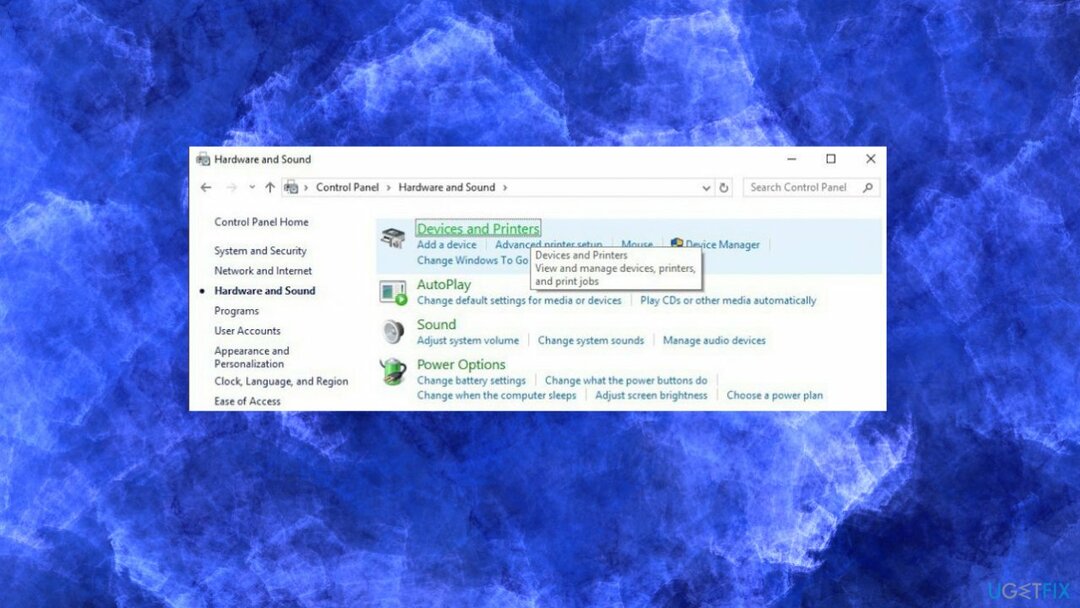
- अपने कीबोर्ड पर राइट-क्लिक करें और चुनें गुण।
- चुनें हार्डवेयर टैब।
- मारो गुण बटन।
- क्लिक परिवर्तन स्थान बटन।
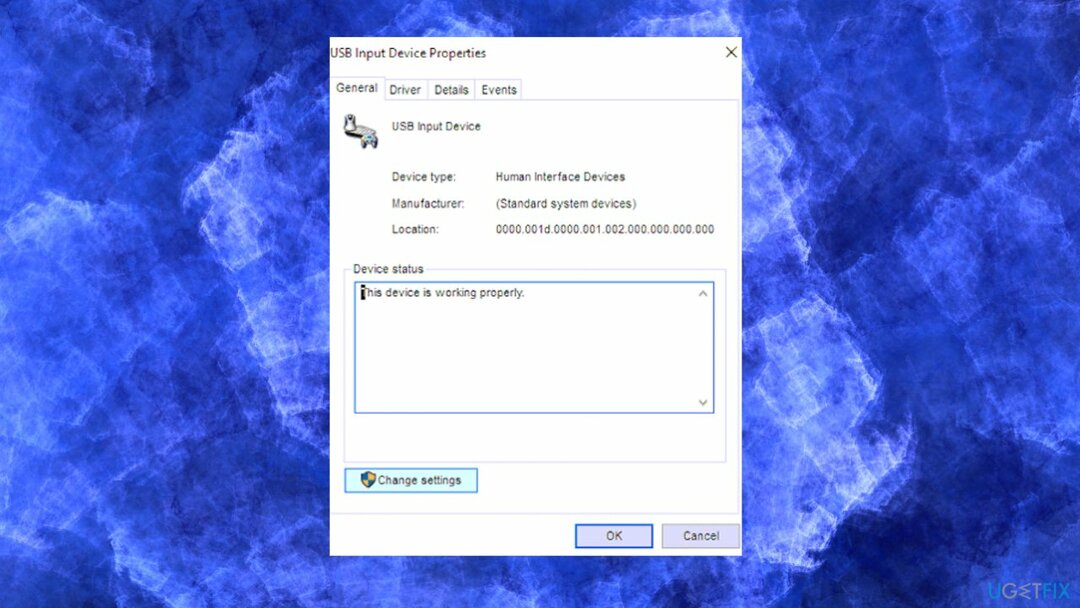
- को चुनिए ऊर्जा प्रबंधन टैब।
- अनचेक करें बिजली बचाने के लिए कंप्यूटर को इस डिवाइस को बंद करने दें विकल्प।
![[फिक्स] कीबोर्ड बीप करता है और विंडोज़ पर टाइप नहीं करेगा [फिक्स] कीबोर्ड बीप करता है और विंडोज़ पर टाइप नहीं करेगा](/f/b2699aabd02d3bd56f8b9175ca7e3ff1.jpg)
- क्लिक ठीक है परिवर्तनों को सहेजने के लिए।
2. गैर-प्लग और प्ले ड्राइवर अक्षम करें
क्षतिग्रस्त सिस्टम को ठीक करने के लिए, आपको का लाइसेंस प्राप्त संस्करण खरीदना होगा रीइमेज रीइमेज.
- दाएँ क्लिक करें शुरू।
- चुनें डिवाइस मैनेजर मेनू से।
- पता लगाएँ टैब देखें और उस पर क्लिक करें।
- चुनते हैं छिपे हुए उपकरण दिखाएं।
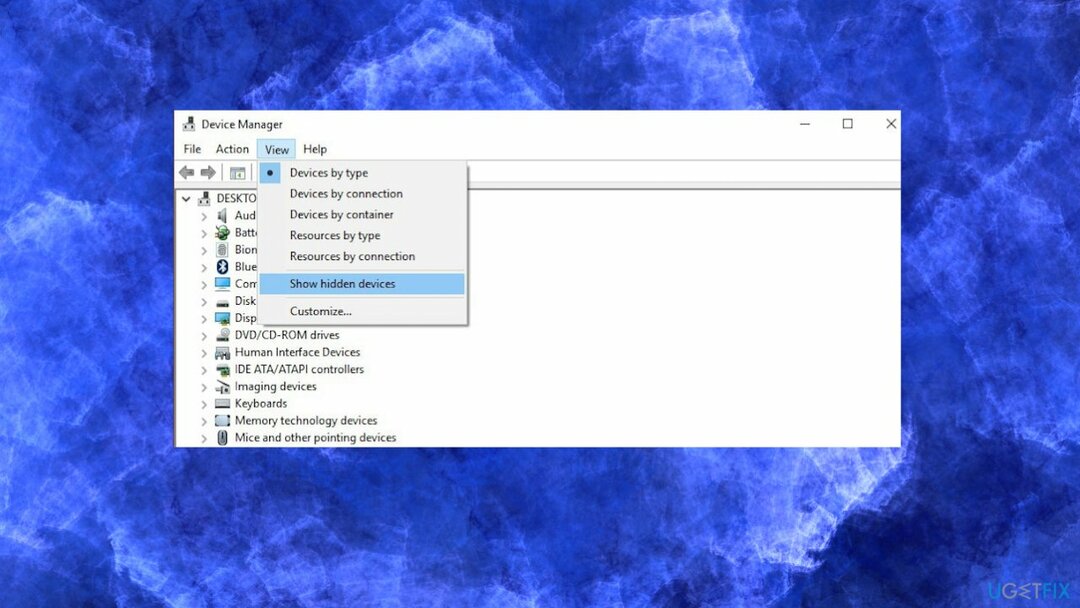
- चुनते हैं गैर-प्लग तथा प्ले ड्राइवर।
- राइट-क्लिक करें भोंपू विकल्प और चुनें गुण।
- को चुनिए ड्राइवर टैब और हिट अक्षम करना।
- दबाएँ लागू करना और फिर ठीक है।
3. ड्राइवर अपडेट करें
क्षतिग्रस्त सिस्टम को ठीक करने के लिए, आपको का लाइसेंस प्राप्त संस्करण खरीदना होगा रीइमेज रीइमेज.
- दाएँ क्लिक करें शुरू।
- चुनना डिवाइस मैनेजर।
- सूची से अपना हार्डवेयर चुनें।
- विशिष्ट श्रेणी का विस्तार करें।
- दाएँ क्लिक करें आपका डिवाइस।
- चुनें ड्राइवर अपडेट करें विकल्प।
- करने के लिए चुनना अद्यतन ड्राइवर सॉफ़्टवेयर के लिए स्वचालित रूप से खोजें।
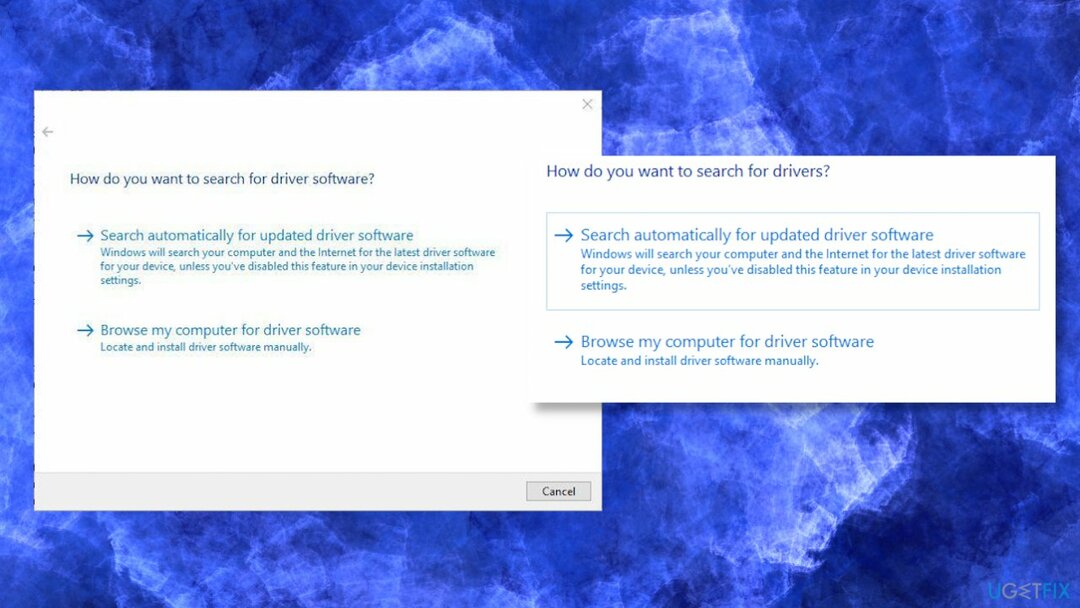
आप ऐसे उद्देश्यों के लिए स्वचालित उपकरणों का भी उपयोग कर सकते हैं। उचित ड्राइवर सॉफ़्टवेयर की खोज करना थकाऊ हो सकता है और आपको उचित ड्राइवर मिलने तक समय लगता है, इसलिए स्वचालित सहायक ड्राइवर अपडेट में मदद कर सकता है। हम आपको प्राप्त करने की सलाह देते हैं ड्राइवर फिक्स और इस उद्देश्य के लिए इसका उपयोग करें क्योंकि यह बिना किसी अतिरिक्त समस्या के सिस्टम ड्राइवरों को सही ढंग से और जल्दी से अपडेट कर सकता है।
4. फ़िल्टर कुंजियाँ बंद करें
क्षतिग्रस्त सिस्टम को ठीक करने के लिए, आपको का लाइसेंस प्राप्त संस्करण खरीदना होगा रीइमेज रीइमेज.
- क्लिक शुरू।
- चुनते हैं समायोजन।
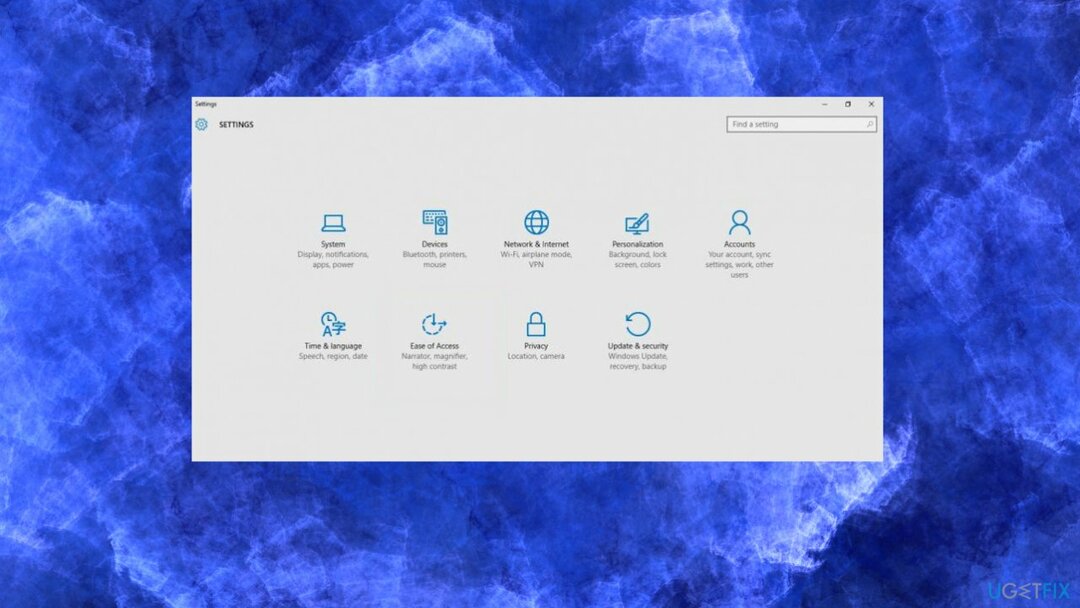
- चुनना उपयोग की सरलता।
- कीबोर्ड।
- फ़िल्टर कुंजी।
- इसे बंद करने के लिए साइट पर क्लिक करें।
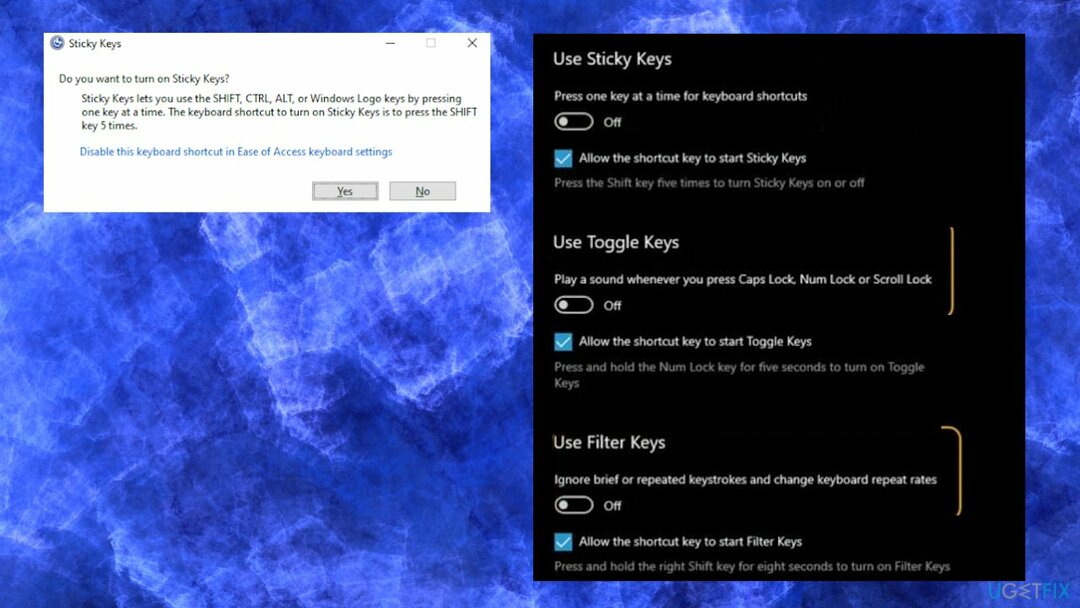
- बंद करने के लिए आप वही कदम उठा सकते हैं टॉगल कुंजियाँ तथा चिपचिपी चाबियाँ अगर वे चालू हो गए।
अपनी त्रुटियों को स्वचालित रूप से सुधारें
ugetfix.com टीम उपयोगकर्ताओं को उनकी त्रुटियों को दूर करने के लिए सर्वोत्तम समाधान खोजने में मदद करने के लिए अपना सर्वश्रेष्ठ प्रयास कर रही है। यदि आप मैन्युअल मरम्मत तकनीकों के साथ संघर्ष नहीं करना चाहते हैं, तो कृपया स्वचालित सॉफ़्टवेयर का उपयोग करें। सभी अनुशंसित उत्पादों का हमारे पेशेवरों द्वारा परीक्षण और अनुमोदन किया गया है। आप अपनी त्रुटि को ठीक करने के लिए जिन टूल का उपयोग कर सकते हैं, वे नीचे सूचीबद्ध हैं:
प्रस्ताव
अभी करो!
फिक्स डाउनलोड करेंख़ुशी
गारंटी
अभी करो!
फिक्स डाउनलोड करेंख़ुशी
गारंटी
यदि आप रीइमेज का उपयोग करके अपनी त्रुटि को ठीक करने में विफल रहे हैं, तो सहायता के लिए हमारी सहायता टीम से संपर्क करें। कृपया, हमें उन सभी विवरणों के बारे में बताएं जो आपको लगता है कि हमें आपकी समस्या के बारे में पता होना चाहिए।
यह पेटेंट मरम्मत प्रक्रिया 25 मिलियन घटकों के डेटाबेस का उपयोग करती है जो उपयोगकर्ता के कंप्यूटर पर किसी भी क्षतिग्रस्त या गुम फ़ाइल को प्रतिस्थापित कर सकती है।
क्षतिग्रस्त सिस्टम को ठीक करने के लिए, आपको का लाइसेंस प्राप्त संस्करण खरीदना होगा रीइमेज मैलवेयर हटाने का उपकरण।

वीपीएन के साथ भू-प्रतिबंधित वीडियो सामग्री तक पहुंचें
निजी इंटरनेट एक्सेस एक वीपीएन है जो आपके इंटरनेट सेवा प्रदाता को रोक सकता है, सरकार, और तृतीय-पक्ष आपके ऑनलाइन ट्रैक करने से और आपको पूरी तरह से गुमनाम रहने की अनुमति देते हैं। सॉफ्टवेयर टोरेंटिंग और स्ट्रीमिंग के लिए समर्पित सर्वर प्रदान करता है, इष्टतम प्रदर्शन सुनिश्चित करता है और आपको धीमा नहीं करता है। आप भू-प्रतिबंधों को भी बायपास कर सकते हैं और नेटफ्लिक्स, बीबीसी, डिज़नी + और अन्य लोकप्रिय स्ट्रीमिंग सेवाओं जैसी सेवाओं को बिना किसी सीमा के देख सकते हैं, चाहे आप कहीं भी हों।
रैंसमवेयर लेखकों को भुगतान न करें - वैकल्पिक डेटा पुनर्प्राप्ति विकल्पों का उपयोग करें
मैलवेयर हमले, विशेष रूप से रैंसमवेयर, आपकी तस्वीरों, वीडियो, काम या स्कूल की फाइलों के लिए अब तक का सबसे बड़ा खतरा हैं। चूंकि साइबर अपराधी डेटा को लॉक करने के लिए एक मजबूत एन्क्रिप्शन एल्गोरिथ्म का उपयोग करते हैं, इसलिए इसका उपयोग तब तक नहीं किया जा सकता जब तक कि बिटकॉइन में फिरौती का भुगतान नहीं किया जाता है। हैकर्स को भुगतान करने के बजाय, आपको पहले विकल्प का उपयोग करने का प्रयास करना चाहिए स्वास्थ्य लाभ ऐसे तरीके जो आपको खोए हुए डेटा के कम से कम कुछ हिस्से को पुनः प्राप्त करने में मदद कर सकते हैं। अन्यथा, आप फाइलों के साथ-साथ अपना पैसा भी खो सकते हैं। सबसे अच्छे उपकरणों में से एक जो कम से कम कुछ एन्क्रिप्टेड फाइलों को पुनर्स्थापित कर सकता है - डेटा रिकवरी प्रो.